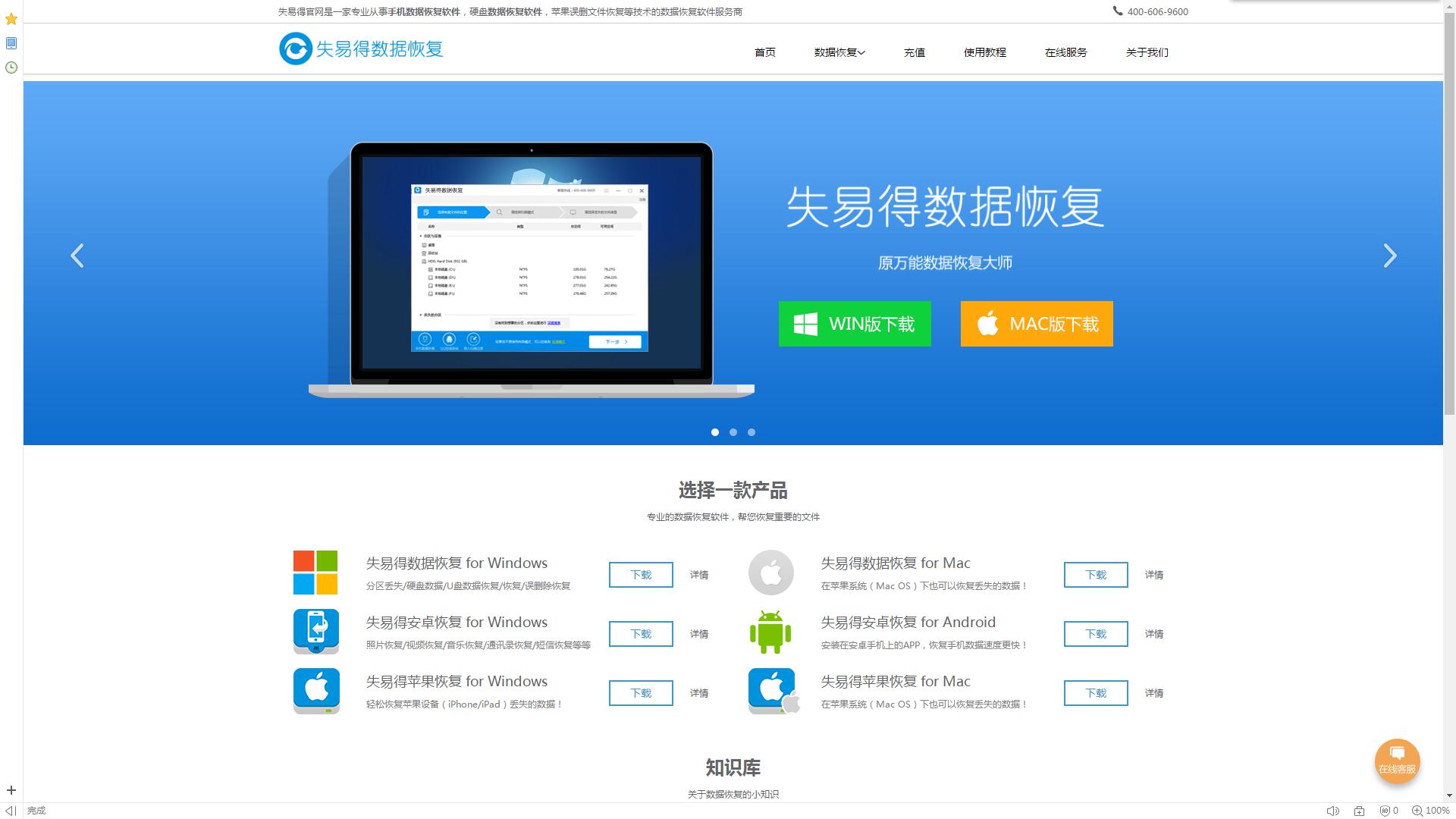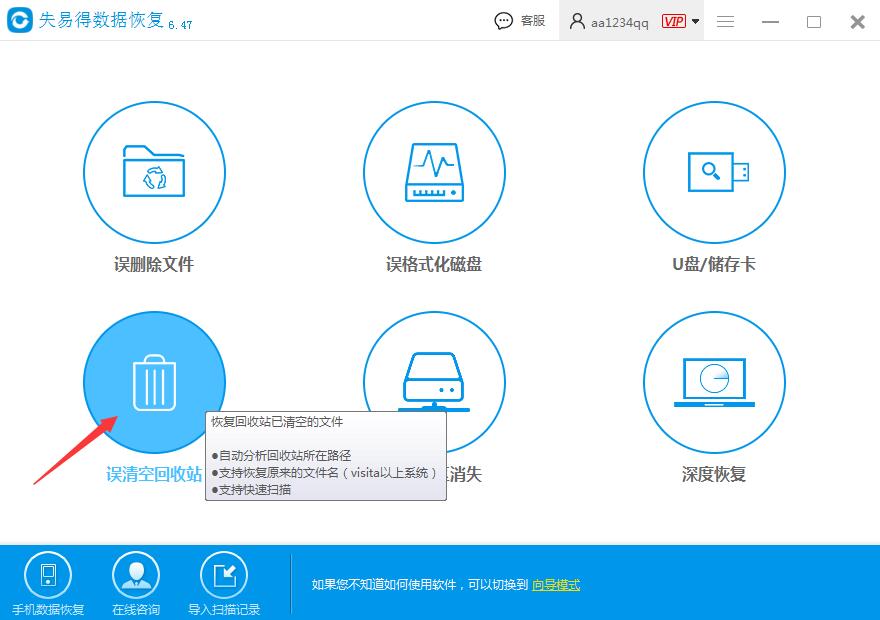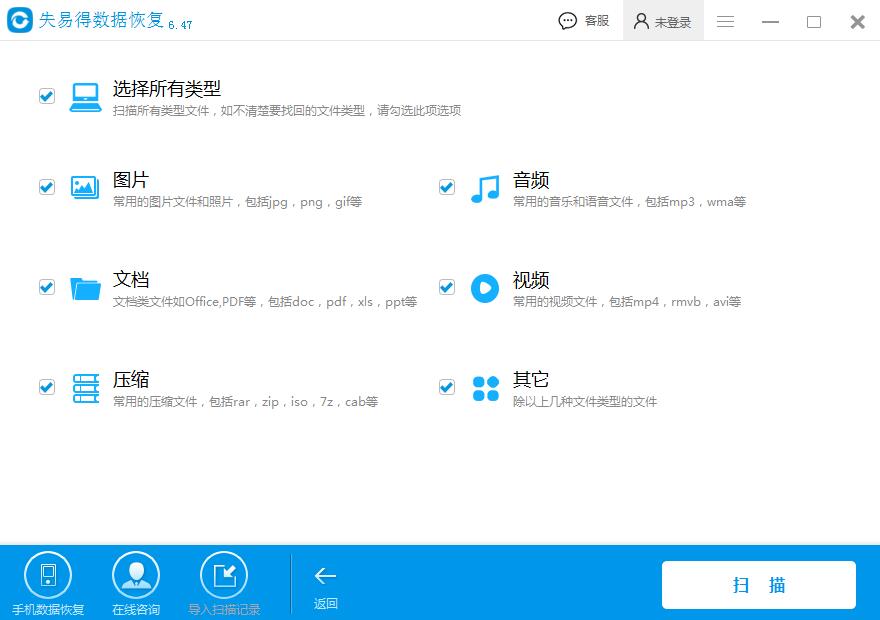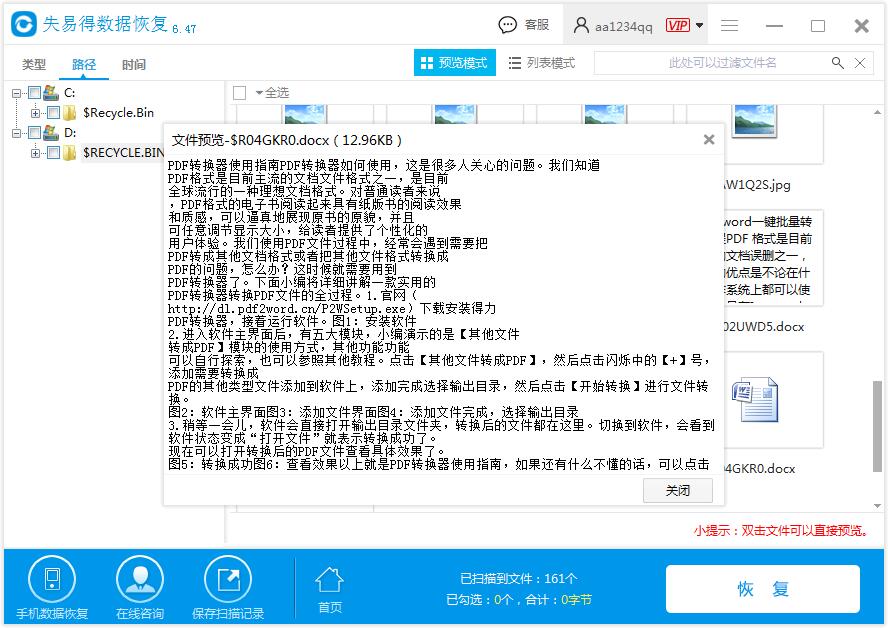怎么把回收站清空的东西找回来?回收站大家都熟悉,在Windows上,被临时删除的文件会移到回收站中,无论何时,当您需要时,您可以从回收站中还原这些文件。但是如果回收站已清空,被清空的数据是否能还原回来呢?
当文件从回收站中删除或清空时,实际上它们也不会永久地从您的计算机中消失。相反,这些被删除的文件将作为原始数据保存在硬盘上。只有当原始数据被覆盖或从文件系统擦除时,被删除的文件才会永久消失。这表示您仍有机会从回收站中恢复已删除的文件。对于缺乏恢复经验、时间和恢复能力的我们,是没有办法直接从计算机中恢复这些数据的,所以我推荐给您一个专业的回收站数据恢复软件——万能数据恢复大师来恢复清空的回收站数据。万能数据恢复大师目前已经更新换代了好几个版本,同时改名为失易得数据恢复,所以使用新版本的用户记得哦。更新换代后的失易得数据恢复功能上更加强大,恢复效果更佳,相信后续的版本会越来越好。
那么我们先来看一下这款软件的恢复方法吧,您首先需要从官方网站
http://www.wnhuifu.com/.html下载安装失易得数据恢复,我们都知道,数据的添加和软件的安装应保存在除了被恢复数据所在的分区以外的其他磁盘。恢复清空或删除的回收站数据也是一样。
扩展小知识:许多人会觉得回收站在系统磁盘上,文件删除也是从各个分区删除移动到系统磁盘。但事实不是这样,实际上,我们windows操作系统中的每一个分区都有一个回收站。 桌面的回收站链接每个分区的回收站,这可以视为每个分区的回收站的总和。大家在本地磁盘上右键属性,在属性里面点击磁盘清理,就会发现这一点。
图1:在官网上下载万能数据恢复大师安装
一、运行软件
运行安装好的失易得数据恢复,进入软件的标准模式。可以看到失易得数据恢复支持多种情况下的数据恢复,要把回收站清空的东西找回来,我们选择“误清空回收站”这个恢复模式。
图2:选择误清空回收站
二、选择文件类型
选择要恢复的数据所属的文件类型,您可根据自己的需要进行选择,假如要恢复的多种文件含多种文件类型,或者您也不清楚要恢复是什么类型的文件,可以选中“选择所有类型”,然后单击“下一步”。
图3:选择要恢复的文件类型
三、恢复文件
文件扫描过程中,扫描到的文件被陆续的显示到列表。您可以找到您要恢复的文件。如果文件过多,您可以根据文件名、路径、类型、时间排序等过滤缩小查找范围。当文件找到后,您可以双击文件进行对它的预览。失易得数据恢复支持对常用的300多种文件格式的数据进行预览。确定后,选中您要恢复的数据,点击右下角的“恢复”按钮,将其保存在其他不需要恢复数据的分区或外部存储设备即可!
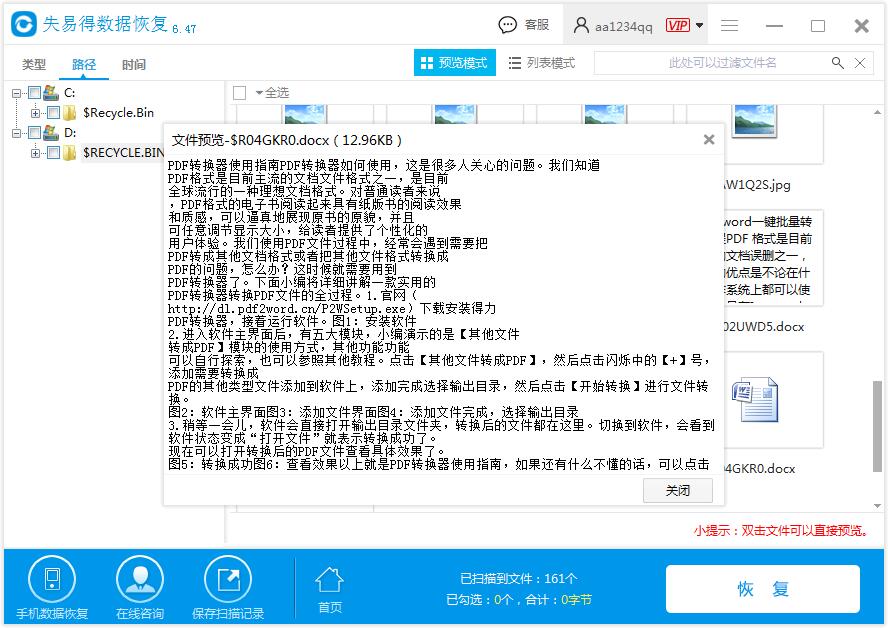 图4:预览即将恢复的文件
图4:预览即将恢复的文件
以上介绍的是用万能数据恢复大师怎么把回收站清空的东西找回来的操作方法,仅仅三个步骤,非常的简单快捷。除了回收站被清空可以恢复外,失易得数据恢复还支持各种硬盘、RAID磁盘、各种存储卡、数据存储盘、手机内存卡(SD卡)的数据的多种文件系统(FAT12 / FAT16 / FAT32 / NTFS)的多种数据丢失方式(误删除文件、误格式化电脑磁盘、误清空回收站、U盘等存储卡误删除文件、硬盘分区消失等)的恢复。非常好用。另外软件提供的扫描与预览功能属于永久性免费功能,大家可以通过预览功能来判断文件的基本情况。正常的来说,预览文件的内容正常并且改好是需要恢复的内容说明是可以恢复出来的,也就是说,预览结果基本上等同于恢复出来后的结果,只是提前查看文件的内容罢了。不过这样也更好的确保用户的利益,判断可以恢复再考虑进行正式恢复。
相关推荐:
本文为原创,转载请注明原网址:
http://www.wnhuifu.com/709.html
本文关键词:
怎么把回收站清空的东西找回来